邮件发送失败可能因网络、设置或服务器问题导致。1. 检查设备Wi-Fi或移动数据连接是否稳定;2. 确认SMTP服务器为smtp.gmail.com,端口587(TLS)或465(SSL),并启用加密;3. 更新密码或使用应用专用密码,尤其开启两步验证时;4. 检查附件是否超25MB,避免敏感内容触发过滤;5. 使用自定义域名需配置SPF和DKIM DNS记录以通过验证。

如果您尝试通过谷歌邮箱发送邮件,但邮件滞留在发件箱或提示发送失败,则可能是由于网络、账户设置或服务器策略等多种原因导致。以下是解决此问题的步骤:
不稳定的网络连接会中断与邮件服务器的通信,导致发送请求无法完成。确保您的设备已连接到可靠的网络环境。
1、在电脑上点击任务栏的Wi-Fi图标,确认已连接至可用网络,信号强度良好。
2、在手机上进入“设置”应用,选择“无线和网络”,检查Wi-Fi或移动数据是否开启并正常工作。
3、尝试打开其他网页或应用以验证网络是否真正通畅。如果网络异常,请重启路由器或切换网络。
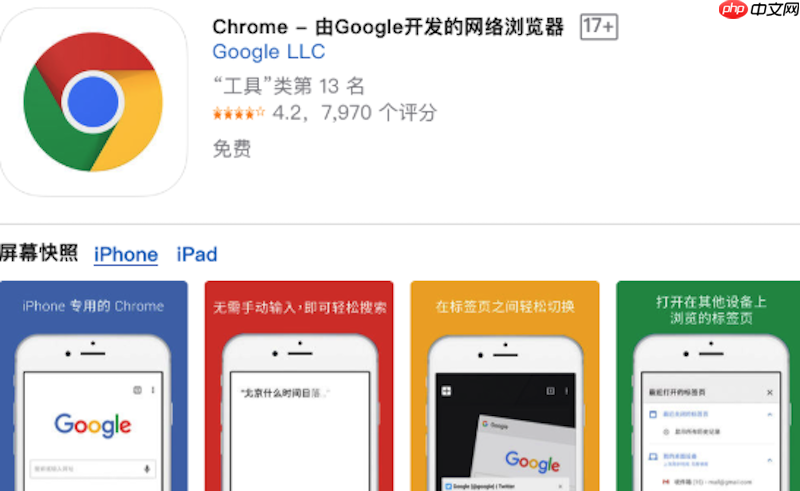
SMTP是发送邮件的关键协议,错误的服务器地址、端口或加密方式会导致认证失败。正确配置可确保客户端与Gmail服务器建立安全连接。
1、进入Gmail设置界面,选择“账户和导入”选项。
2、在“发送邮件”部分找到您正在使用的发件账户,点击“编辑信息”。
3、确认发件服务器(SMTP)地址为smtp.gmail.com,端口使用587(TLS)或465(SSL)。
4、确保已启用TLS或SSL加密,并输入正确的密码或应用专用密码(特别是开启了两步验证的账户)。
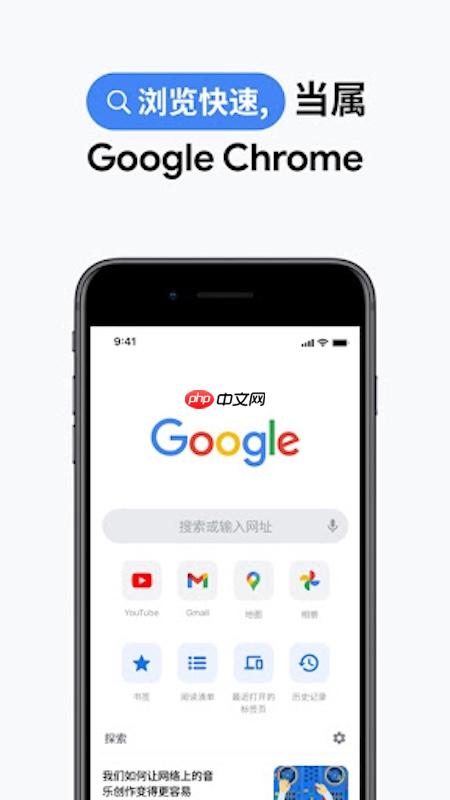
当密码过期或安全策略变更时,Gmail客户端无法完成身份验证,从而阻止邮件发出。更新凭证可恢复授权状态。
1、在“发送邮件”设置中点击出错账户旁的“编辑信息”按钮。
2、在弹出窗口中点击“下一步”。
3、输入当前有效的账户密码。若启用了两步验证,请使用应用专用密码而非主密码。
4、根据服务器要求选择适当的加密方式(TLS/SSL),完成后点击“保存更改”。

超大附件或包含敏感内容的邮件可能被服务器拦截。Gmail对单封邮件大小通常限制在25MB以内。
1、检查邮件中附件的总大小是否超过限制。若超出,请使用Google Drive共享链接代替直接上传。
2、避免在邮件正文中使用大量链接、营销词汇或可疑脚本,这些可能触发垃圾邮件过滤机制。
3、尝试发送一封无附件的纯文本邮件进行测试,以判断是否为内容问题。
若您使用自定义域名邮箱通过Gmail发送邮件,缺乏有效的SPF或DKIM DNS记录将导致验证失败,邮件被拒收。
1、登录您的域名注册商或DNS服务提供商的管理控制台。
2、在DNS设置中添加一条TXT记录用于SPF,例如:v=spf1 include:_spf.google.com ~all。
3、同时配置DKIM密钥记录,该密钥可在Google Workspace后台生成并获取。
4、保存设置后等待DNS传播,通常需要几分钟到数小时生效。

谷歌浏览器Google Chrome是一款可让您更快速、轻松且安全地使用网络的浏览器。Google Chrome的设计超级简洁,使用起来得心应手。这里提供了谷歌浏览器纯净安装包,有需要的小伙伴快来保存下载体验吧!




Copyright 2014-2025 https://www.php.cn/ All Rights Reserved | php.cn | 湘ICP备2023035733号